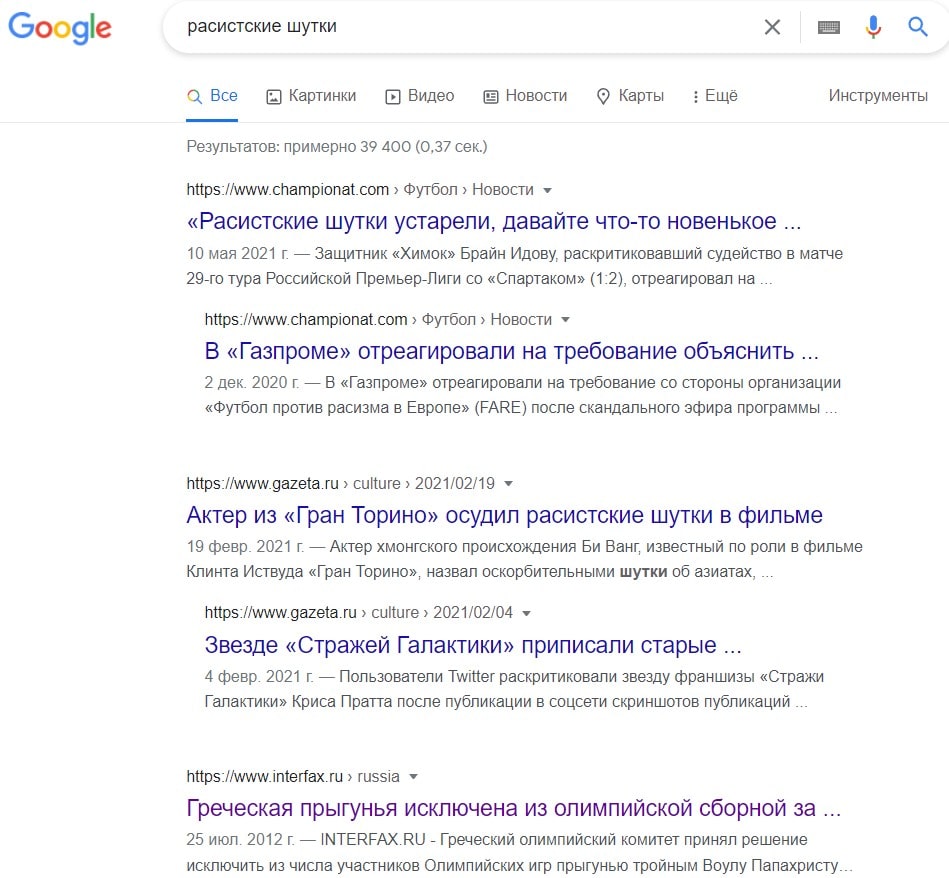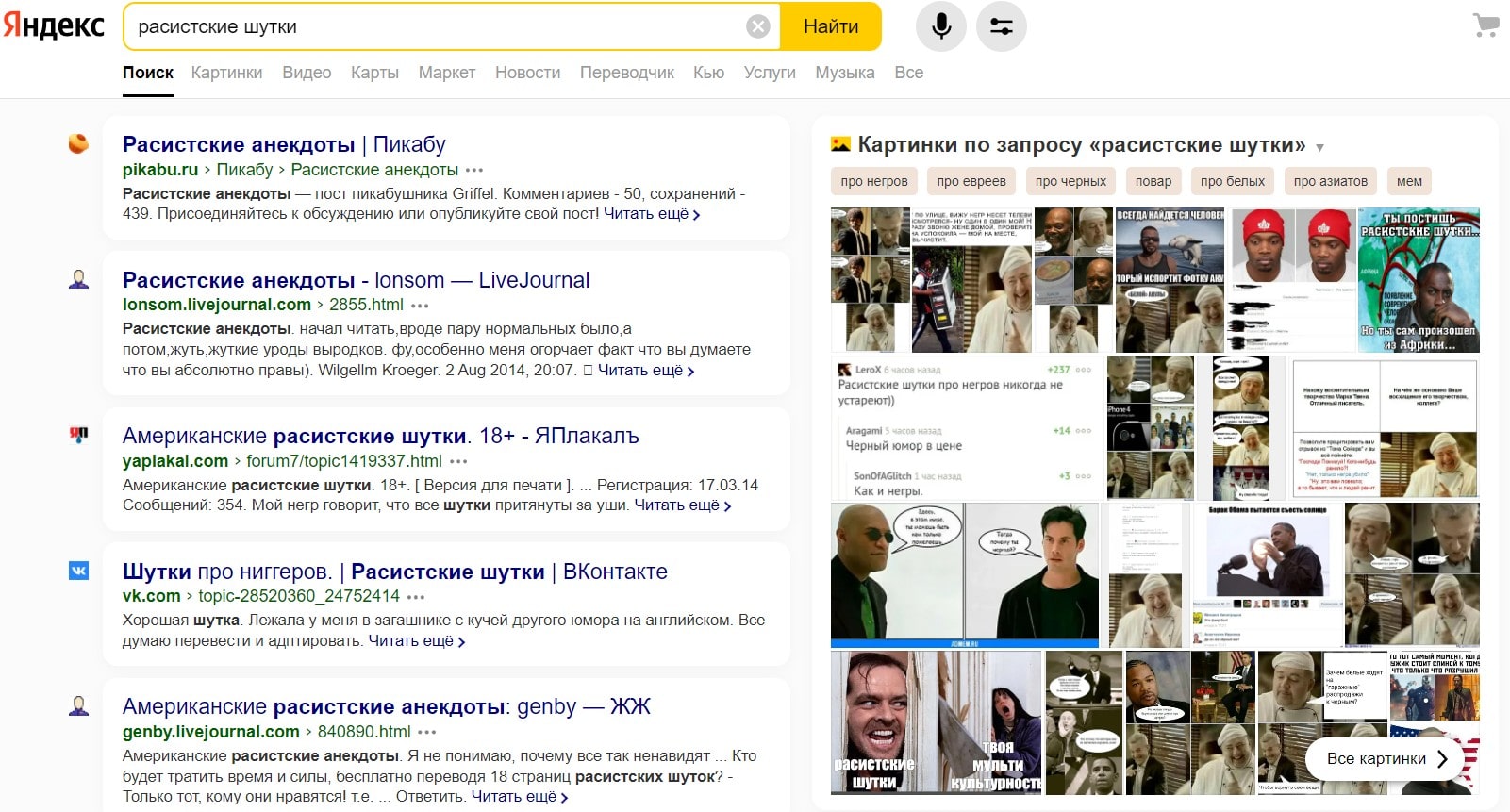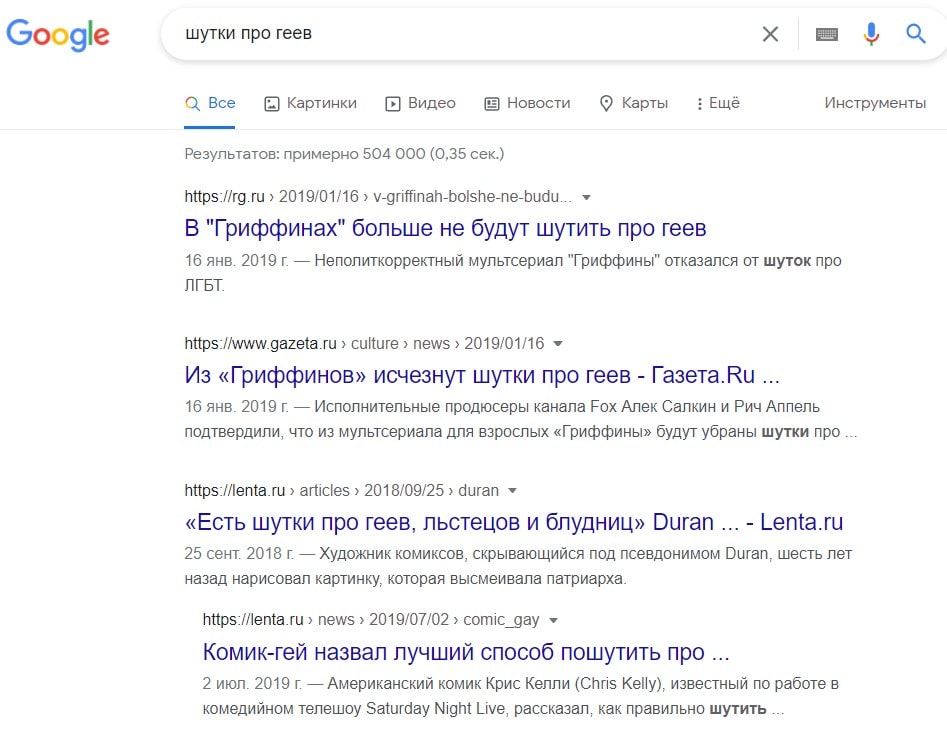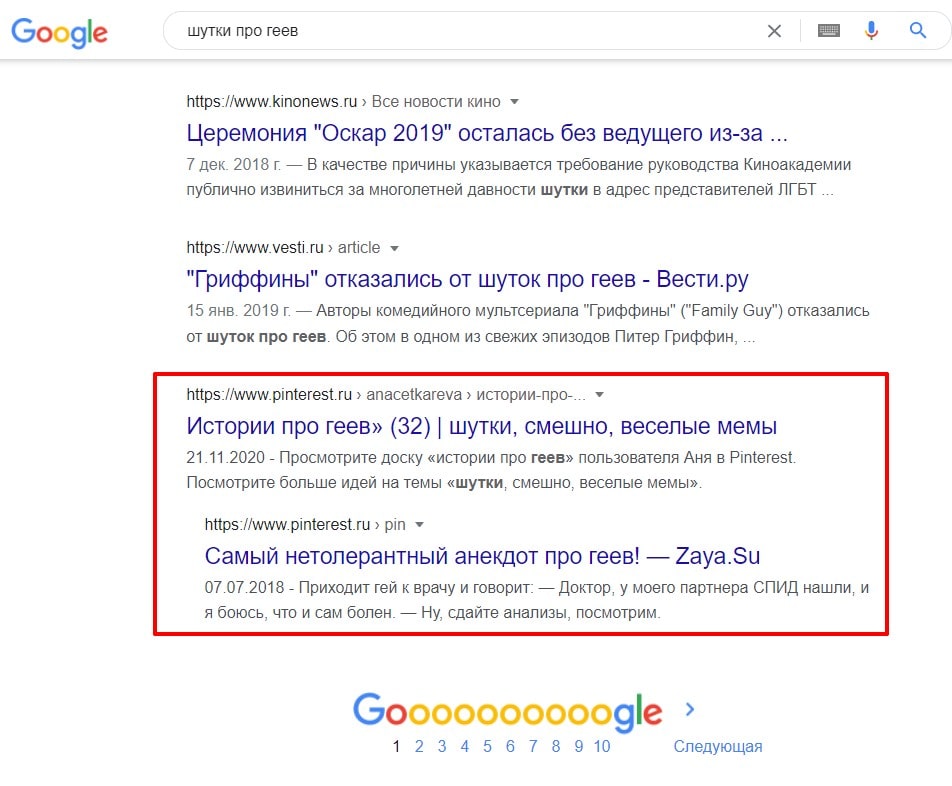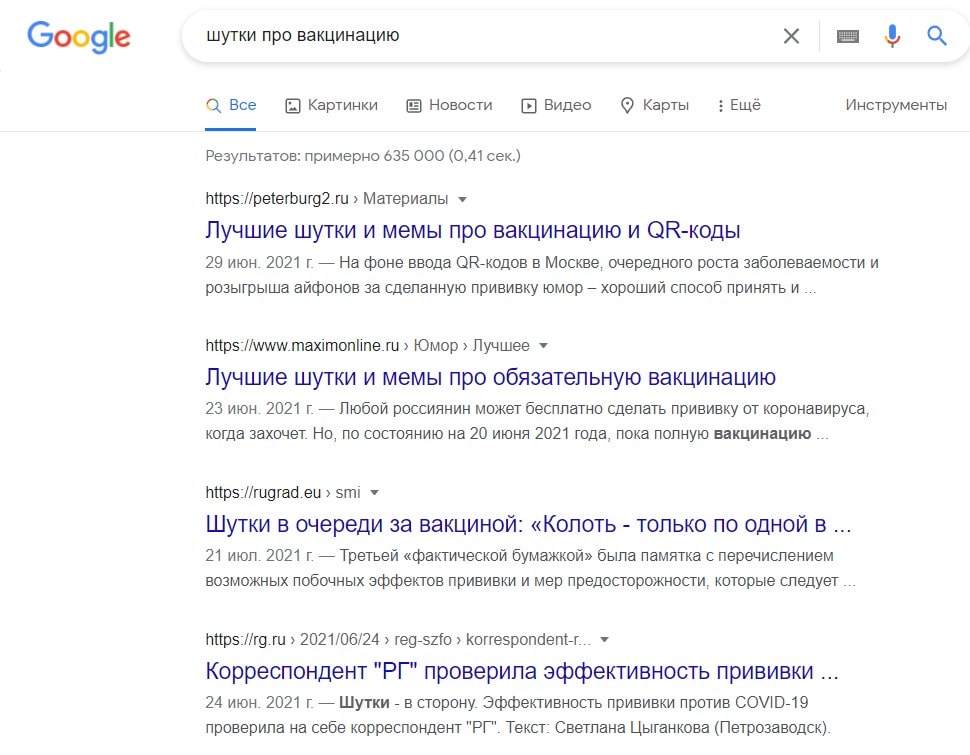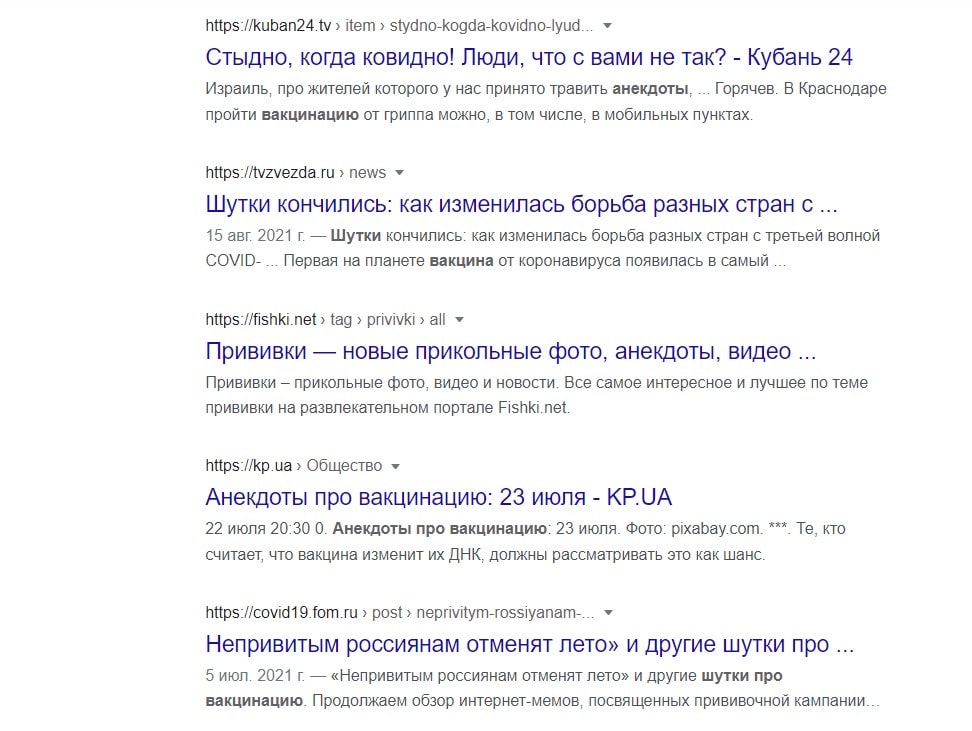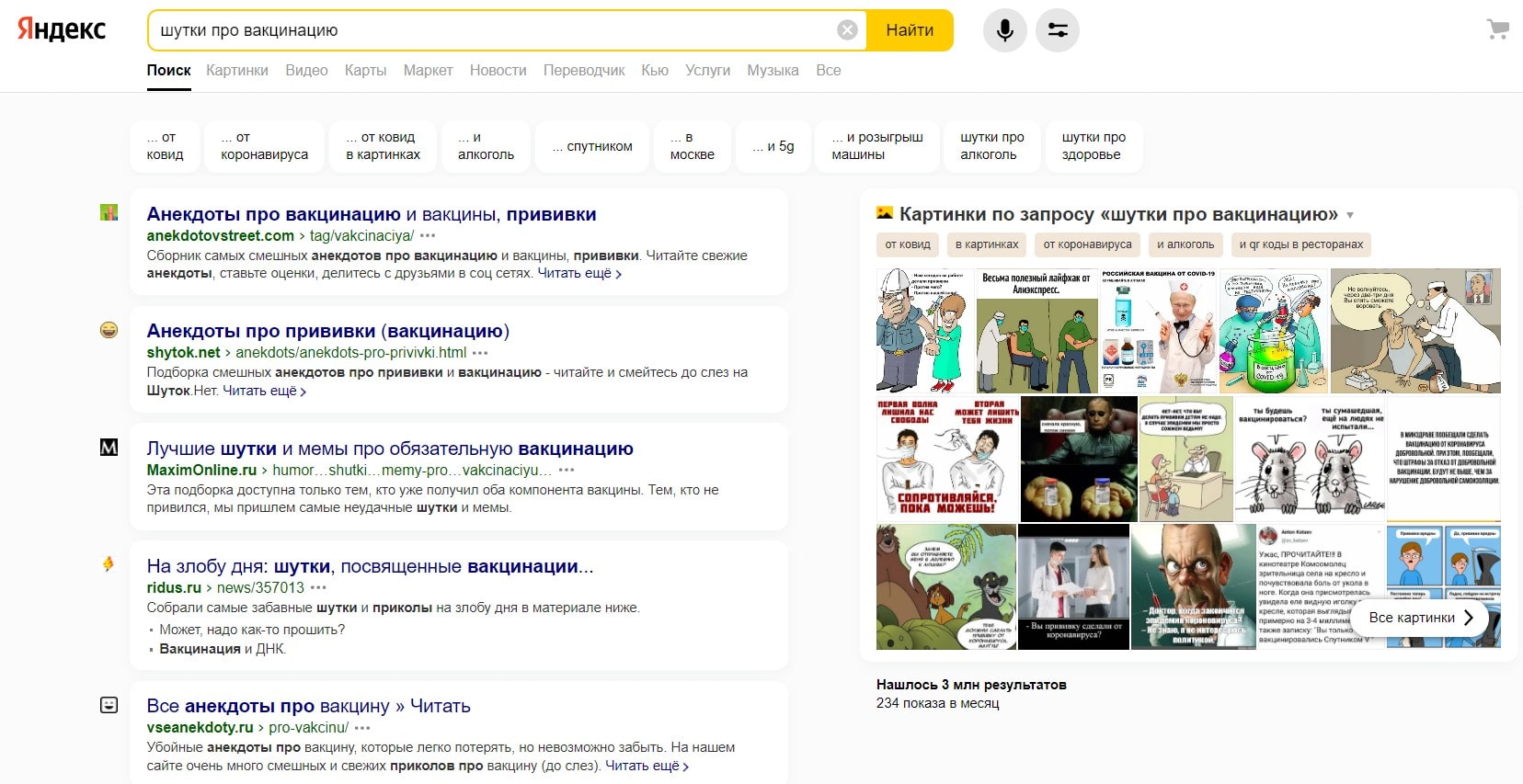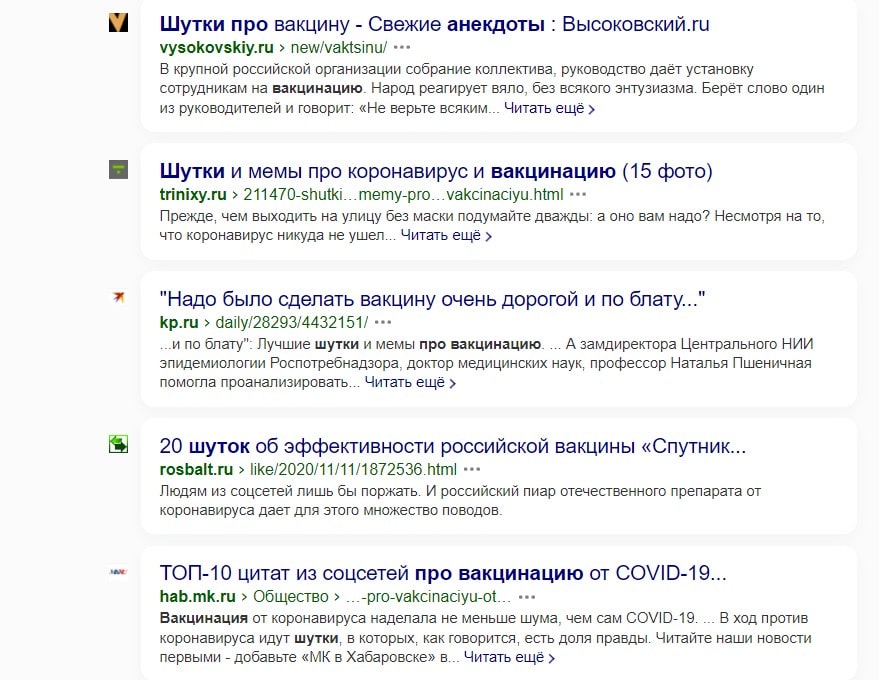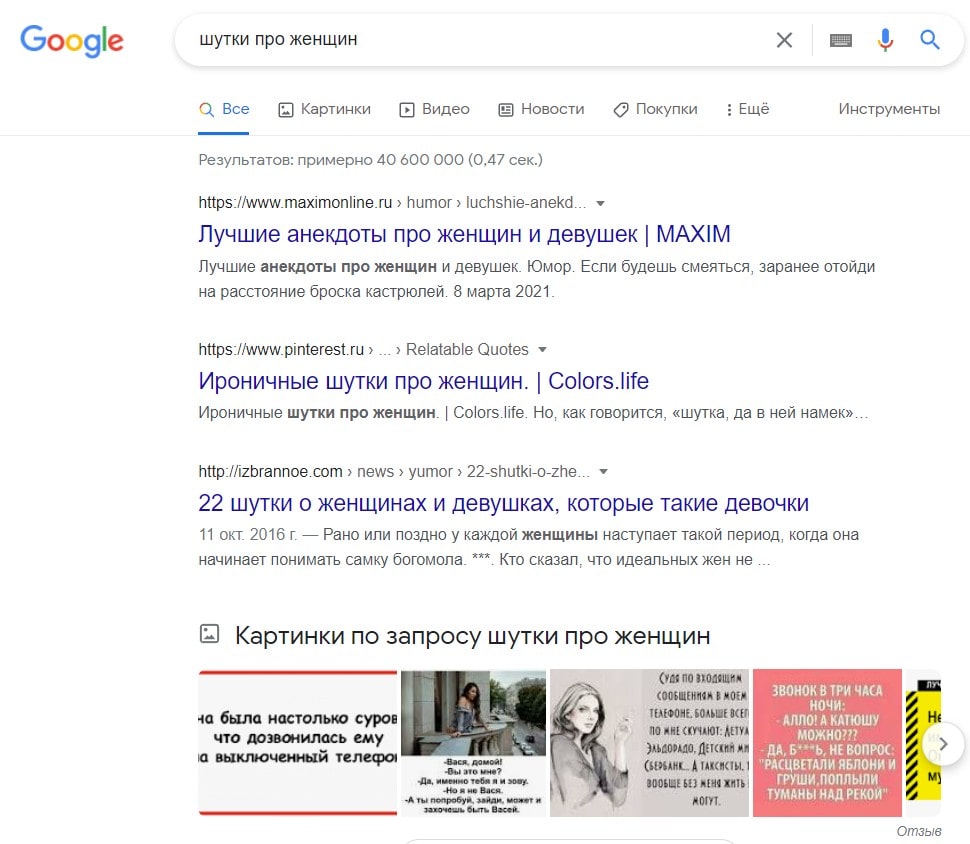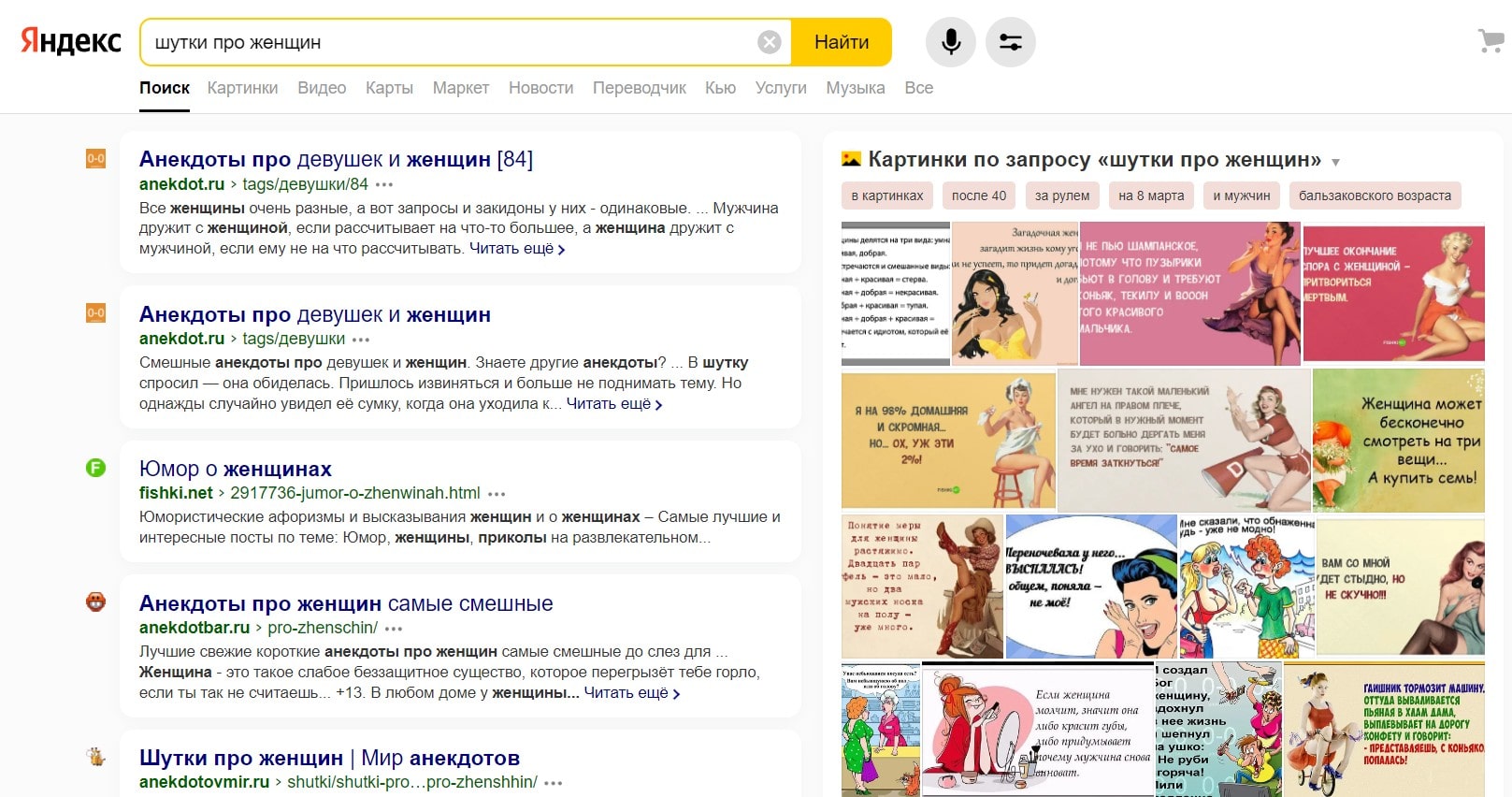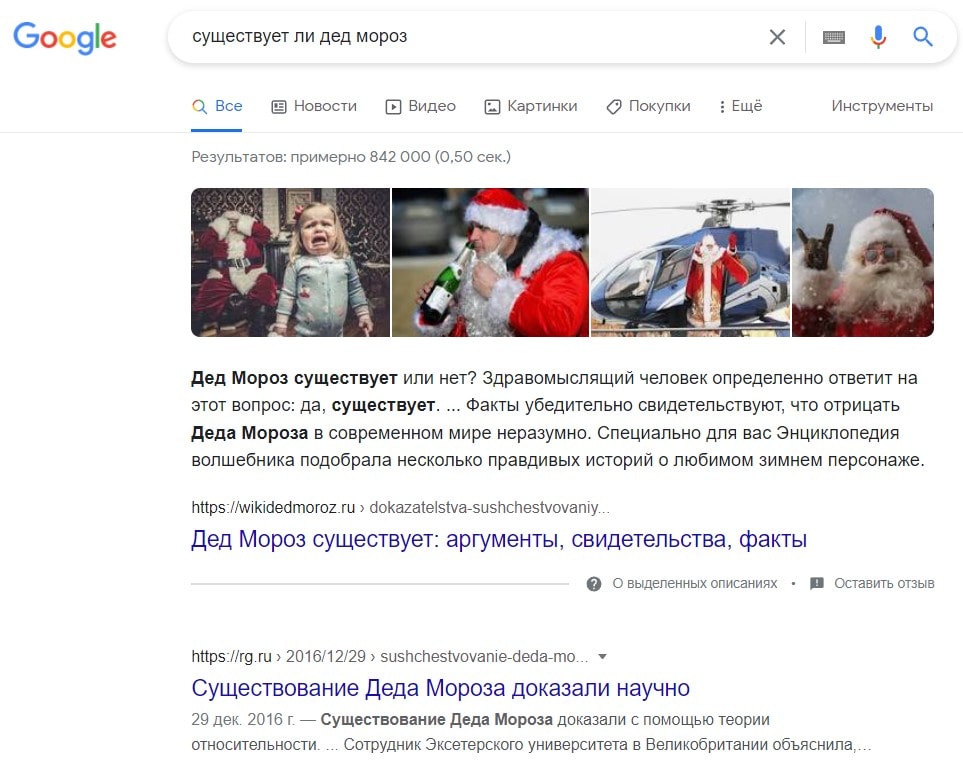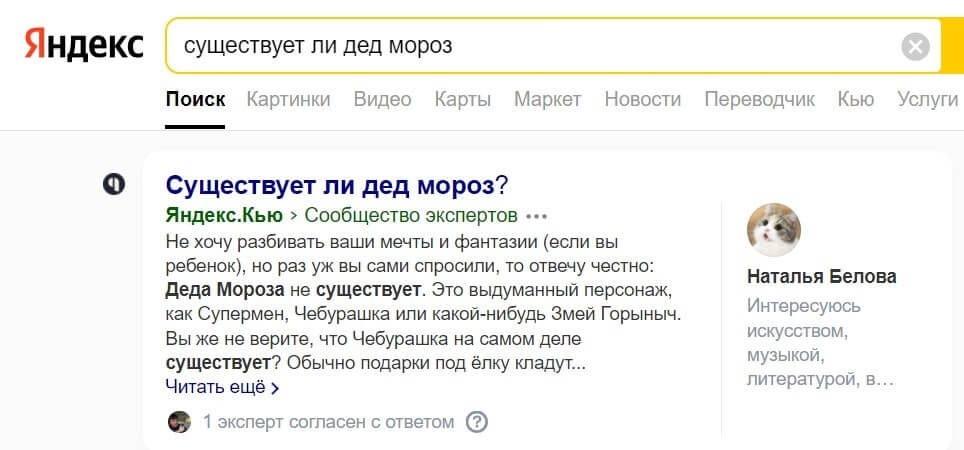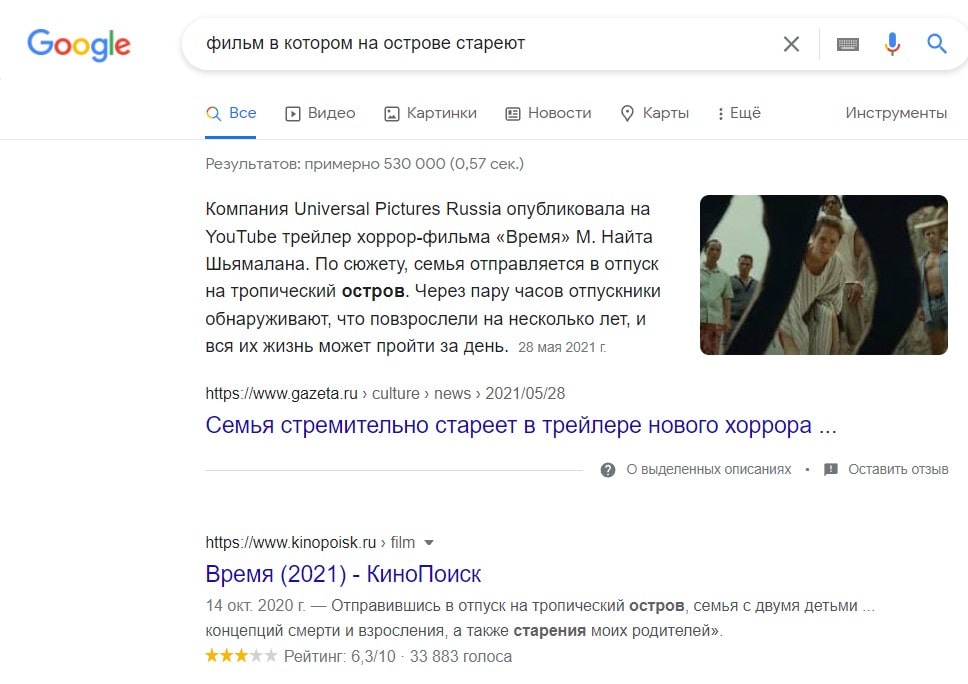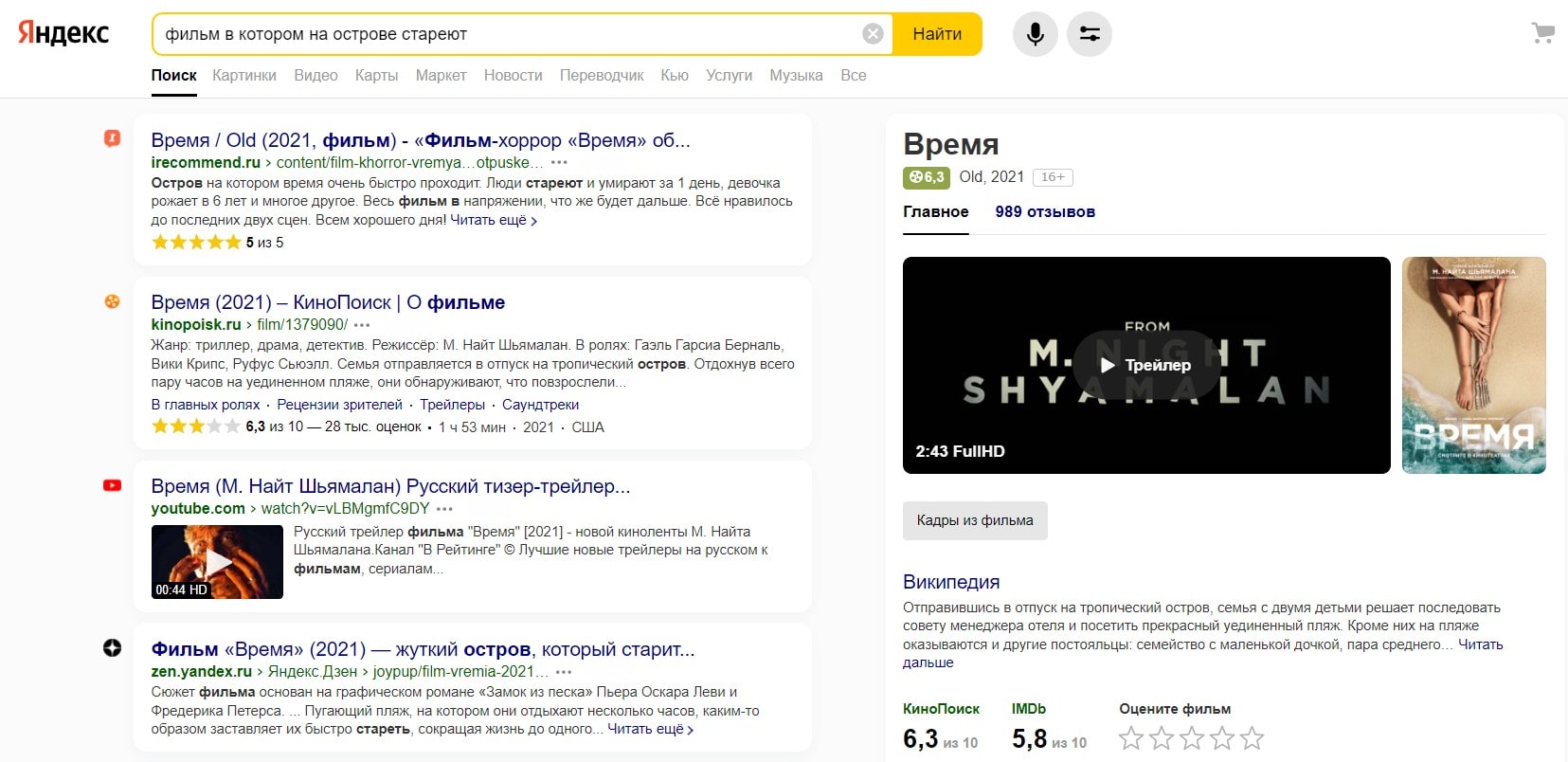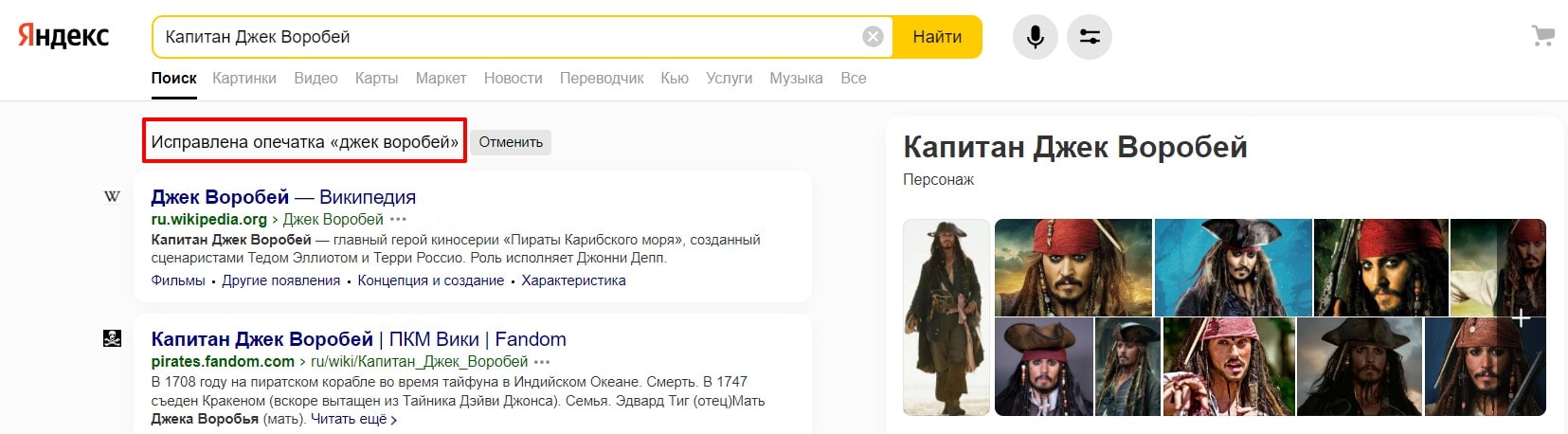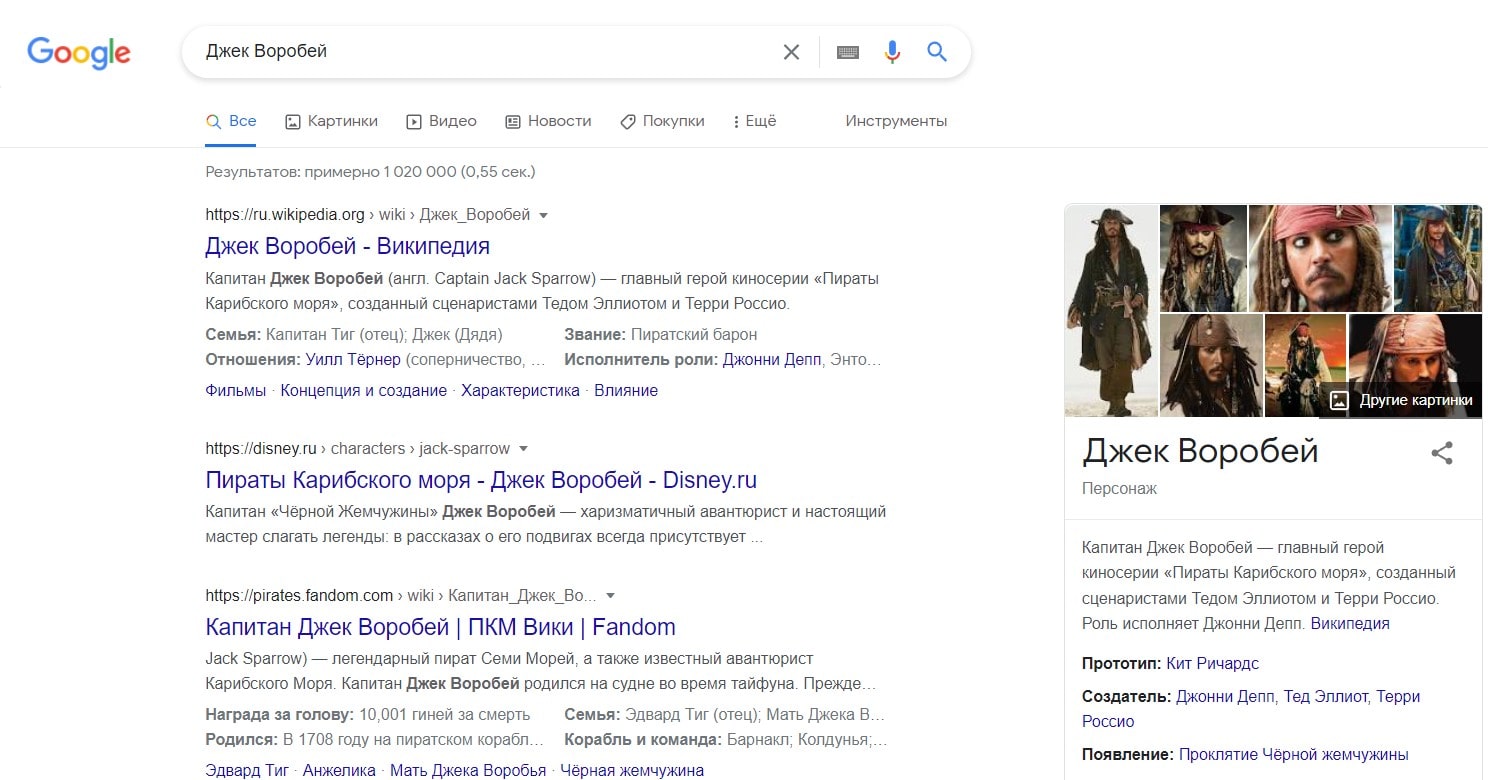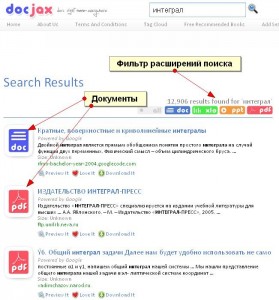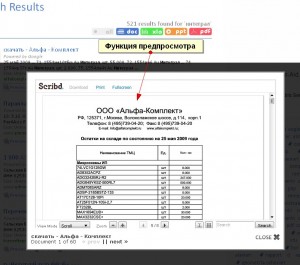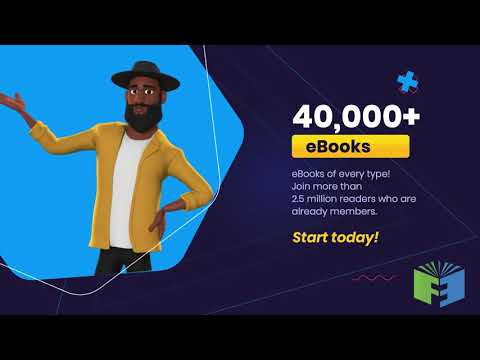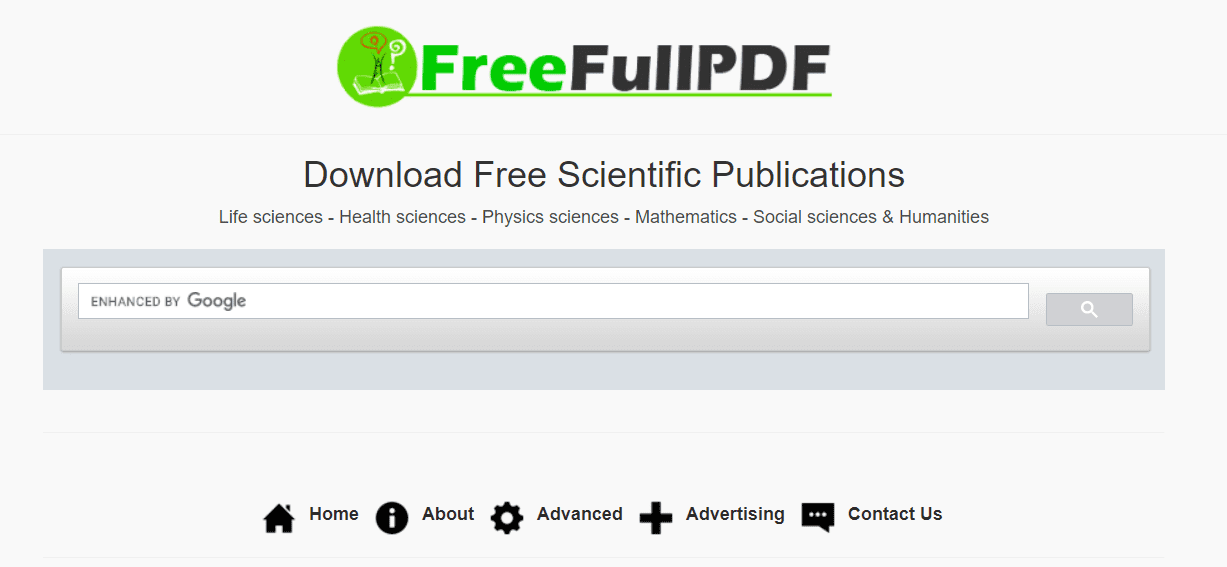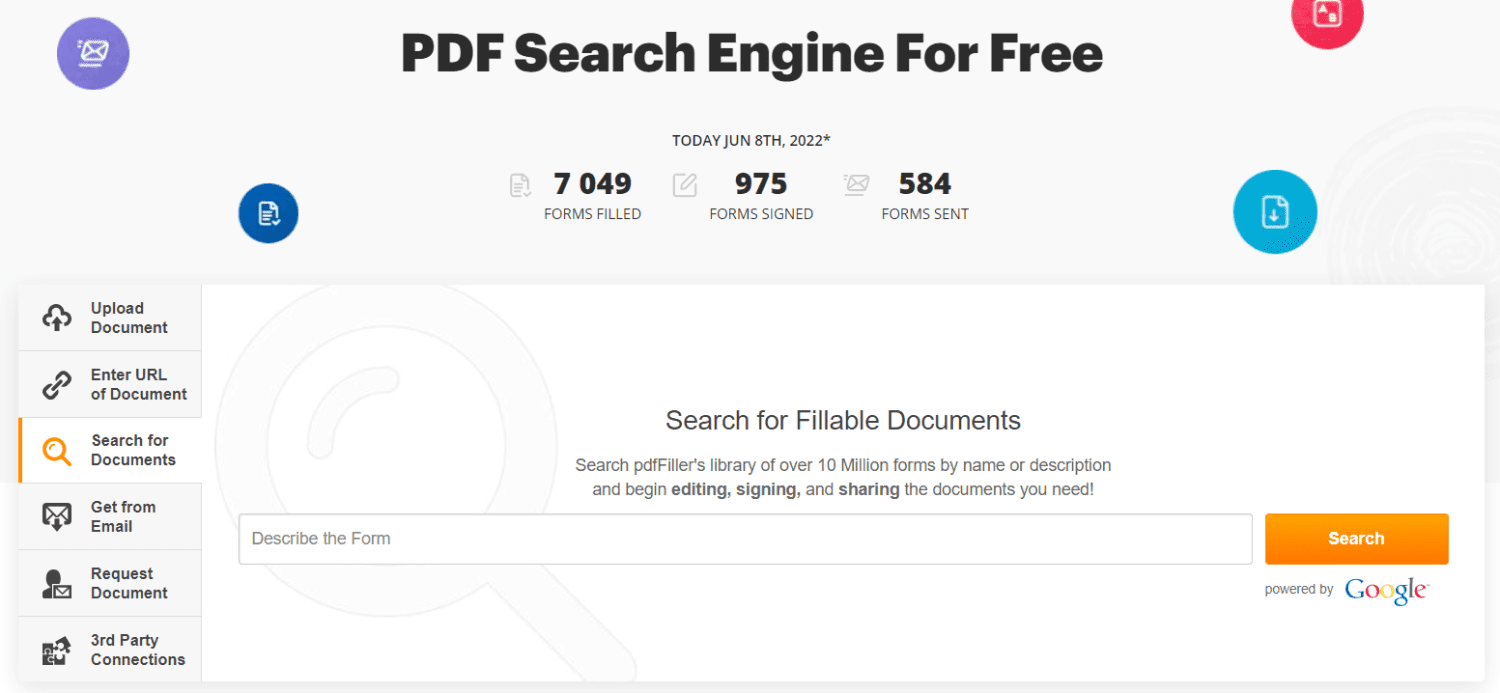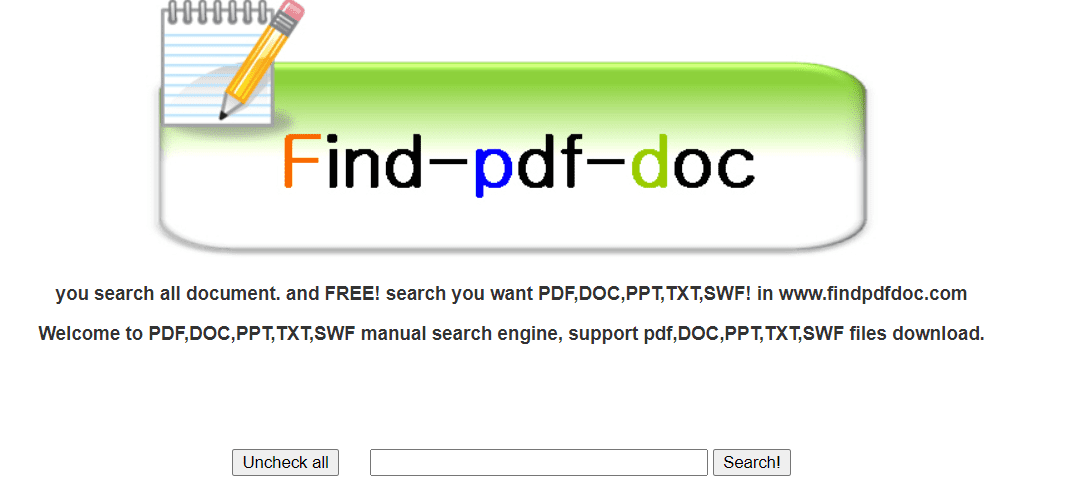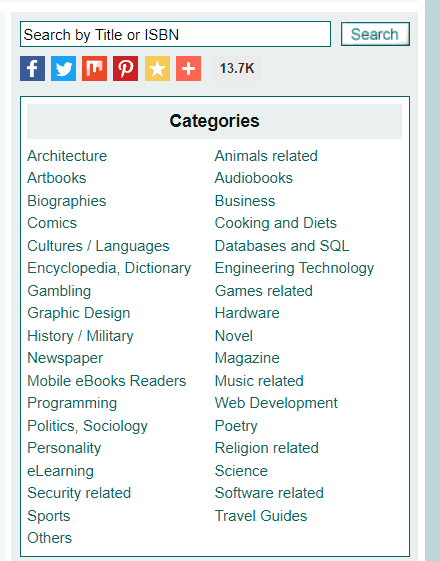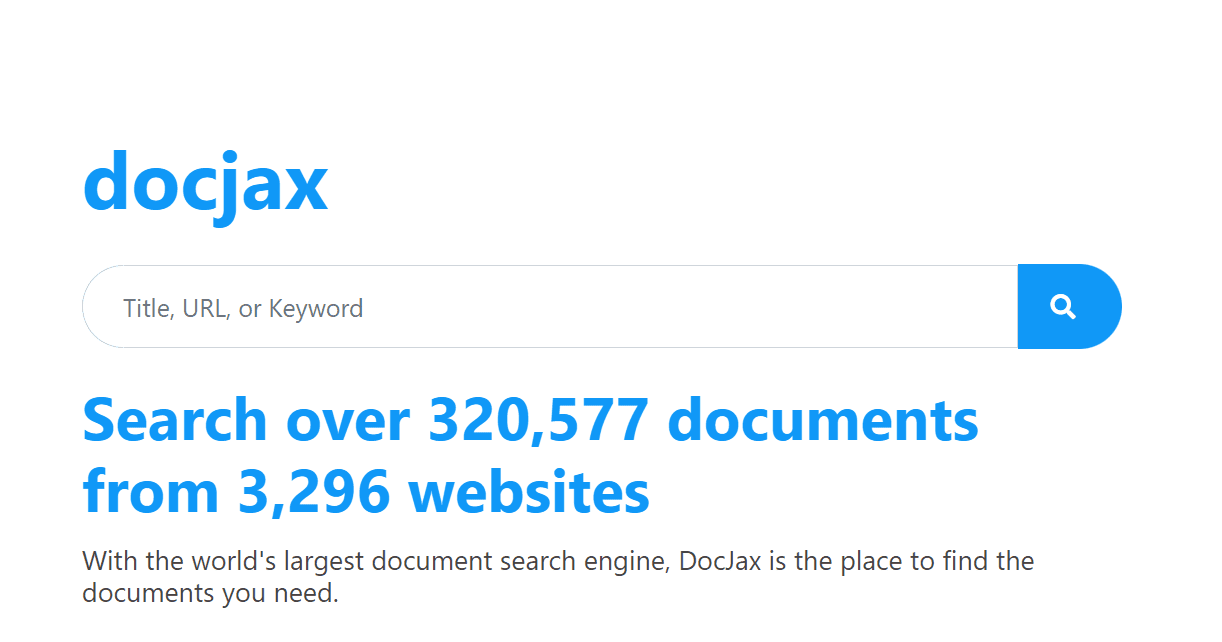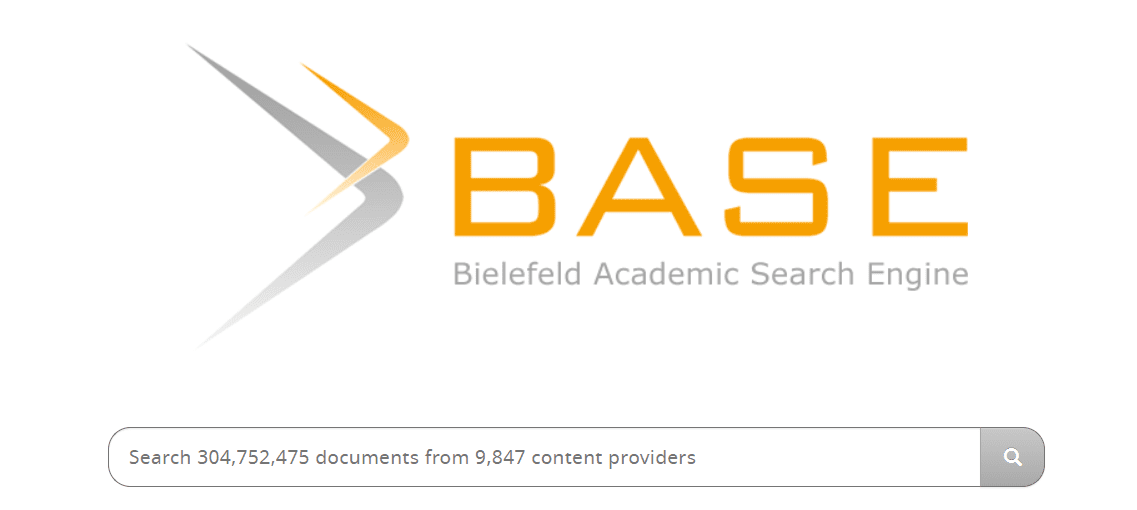Секреты поиска. Как найти нужный документ .

Перед тем, как перейти конкретно к поиску, стоит упомянуть о специальном сервисе Google, о котором, оказывается, мало кто знает. Это страница расширенного поиска:
https://www.google.com/advanced_search?hl=ru
Я нарочно оставлю это без комментариев, там всё по-русски. Изучайте и пользуйтесь. Это, скажем, страница продвинутого поиска без знания операторов Google.
У каждого из файлов есть своё расширение, которое определяет тип программы, с помощью которой ему положено открываться. По умолчанию тип сокрыт от глаз пользователя. Но не для Google. Даже не зная названия документа полностью, вы сможете (теоретически) попытаться найти нужный документ, зная, что он имеет вид, например, документа Word из набора Microsoft Office. Вобщем, Google понимает вот такие расширения:
Adobe Portable Document Format (PDF)
Adobe PostScript (PS)
MacWrite (MW)
Microsoft Excel (XLS)
Microsoft PowerPoint (PPT)
Microsoft Word (DOC)
Microsoft Works (WDB, WKS, WPS)
Microsoft Write (WRI)
Rich Text Format (RTF)
Text (ANS, TXT)
И некоторые другие, более специфичные. Если вы собираетесь найти нужный документ , например, обязательно в формате Word с расширением .docx, то можно попробовать задать этот параметр (без точки перед расширением) уже в поисковой строке. Это должно выглядеть так:
Название_документафайлафильмапесни filetype:тип_файла
Например:
Договор купли-продажи кактуса filetype:docx
По аналогии с известным вам исключением ненужной информации из поисковой выдачи, можно, наоборот, исключить из неё ненужные расширения и работать только с определёнными их типами. Используем, тем самым, оператор исключения «-». Например:
Договор купли-продажи кактуса -filetype:docx
Всё. В поисковой выдаче страниц с договором в формате Word не будет. Будут PDF, TXT, но не Word.
Как найти нужный документ на конкретном сайте или домене.
Нередко перед некоторыми пользователями ставится задача найти нужный документ или просто посмотреть некоторую информацию только на ресурсах, имеющих более высокую степень доверия по сравнению с остальными. Например, домены .com, .edu, .org принадлежат правительственным или образовательным учреждениям, которые имеют больший информационный вес. Или нам необходимо узнать информацию или новость из первоисточника. А про обрушение котировок на английской бирже лучше узнать не из израильского сайта, не так ли? Потому лучше было зондировать именно английские источники информации – это доменная зона британцев .uk. Или канадцев — .ca. Или французов – fr. И так далее.
Так вот, чтобы заняться поиском только по конкретной доменной зоне, укажите тип домена в поисковом запросе с помощью оператора “site:”. Например:
site:.edu (не забудьте точку перед названием домена)
И при наборе информации в определённой зоне:
Do it yourself.:ru
Google будет искать результаты только в русскоязычном интернете (рунете).
По аналогии с доменной зоной можно сократить место поиска до конкретного веб-сайта. Например, если нужно прочитать справку о том или ином событий в операционной системе Windows, есть смысл обратиться к первоисточнику. Ищите в пределах только официальной справки от Microsoft на официальном сайте. Для этого используйте тот же самый оператор в таком виде:
Ошибка 000240767 site:www.microsoft.com (точку перед адресом ставить нельзя!)
Все найденные результаты будут касаться только этого сайта.
Успехов

Эксперт + Директолог + Интернет маркетолог
179
27 подписчиков
Спросить
24 октября 2014
Как быстро найти и скачать любые документы и файлы в интернете
Что делать, если вам нужно быстро найти определенный тип файла в интернете и желательно скачать его без регистрации? К примеру, вам понадобилось для написания реферата или диплома найти таблицу с данными в формате Excel или книгу в текстовом формате TXT, или презентацию PowerPoint, или, например, музыканту срочно нужен MIDI-файл.

Значительно сократить время поиска документов и файлов вплоть до нескольких минут и даже секунд помогут некоторые полезные сервисы:
- Расширенный поиск Яндекса. Далеко не все в курсе, что у поисковых машин существует расширенные версии поиска. У Яндекса этот сервис располагается на этой странице: http://yandex.ru/search/advanced. Здесь, введя требуемый запрос, вы можете уточнить детали этого запроса. Например, язык документа, дату публикации, ну и, конечно же, необходимый вам формат. После нажатия на кнопку «Найти», поисковик выдаст вам список ссылок на документы требуемого формата. Вам остается только нажать на кнопку «Загрузить», и произойдет скачивание документа непосредственно с сервера, на котором документ или файл находится без всяких регистраций. Или можно вначале почитать содержимое документа без закачки, нажав на кнопку «Просмотреть», чтобы не перегружать компьютер ненужными файлами.
- Расширенный поиск Google. Google также предоставляет возможность найти файлы нужного формата. Вот страница, где это можно сделать: http://www.google.ru/advanced_search. В отличие от Яндекса, Google дает возможность осуществлять поиск по таким экзотическим форматам, как: Adobe PostScript (.ps), Autodesk DWF (.dwf), Shockwave Flash (.swf). На самом деле список форматов, по которым Google осуществляет поиск, намного шире. Если вы в конце поисковой фразы добавите так называемый оператор запроса filetype: и добавите за ним необходимый вам формат файла, то вы сможете без труда найти искомый файл. Например, если вам нужно найти MIDI-файл композитора Баха, то вы можете набрать Bach filetype:mid и вполне вероятно, что вы отыщете то, что вам было нужно.
- Еще один полезный сервис находится по этому адресу: http://wte.su/poisk.html. Это сервис поиска по документам различных форматов, в том числе и TXT, FB2, ODT, и даже RAR и ZIP. После ввода вашего запроса, вы можете быстро перемещаться по вкладкам, осуществляя поиск по конкретному типу файла. У сервиса 2 существенных преимущества — простота и скорость поиска. Единственный недочет — ссылки не всегда ведут на конечный файл. Там, где есть прямая ссылка на файл, вы увидите кнопку «Скачать».
- Также для поиска файлов можно воспользоваться сервисом поиска по FTP-серверам http://filemare.com/. Ведь иногда файлы выгружают на FTP-серверы с открытым доступом к внутренним папкам, а вот поисковые машины часто их не находят. После того как вы введете ваш запрос в строку поиска данного сервиса, вы увидите список найденных в интернете файлов и папок, которые содержат в своем имени или в пути к себе текст, введенный вами в поисковом запросе.
Войти на сайт
или
Забыли пароль?
Еще не зарегистрированы?
This site is protected by reCAPTCHA and the Google Privacy Policy and Terms of Service apply.
Мы живем в поистине восхитительные времена. Всего за несколько мгновений можем найти практически любую информацию, которая нас интересует. Если раньше приходилось идти в библиотеку или спрашивать у более опытных людей, то сейчас достаточно иметь под рукой смартфон или компьютер. Ведь гора информации лежит в интернете и только и ждет, чтобы кому-нибудь себя показать.
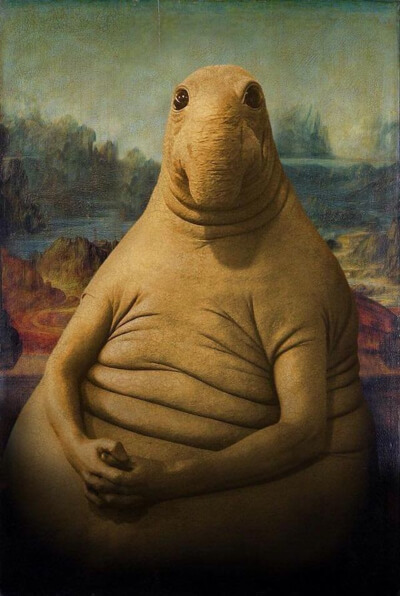
И если раньше поисковик вообще не всегда мог понять, что от него хочет пользователь, то сейчас алгоритмы поисковых систем стали просто безумно умными и могучими: понимают вас с полуслова и находят нужную информацию за доли секунд.
Однако все же иногда случается, что поисковик вас не понимает и выдает на запрос ну совсем уж какую-то несусветную чушь. Предлагаю разобраться, что делать в таком случае и почему так происходит.
Почему не получается найти нужную информацию в интернете
Итак, всего можно выделить две основные причины.
Первая — то, что вы ищете, попросту отсутствует в сети. Например, если вы учитесь в университете и ищете информацию на какую-то узкоспециализированную тему, вполне возможно, что ничего полезного для себя вы не найдете. Либо вам будут предлагаться материалы на похожие или приближенные к вашей темы, либо вы будете находить превью платного контента, за доступ к которому необходимо будет платить.
И вторая причина отсутствия нужной информации при поиске — это неправильная постановка запроса.
В первом случае мы вам помочь, к сожалению, никак не сможем, тут уж ничего не поделаешь, а вот что можно сделать во втором — сейчас расскажем.
Советы по поиску в интернете: как правильно гуглить
-
Упрощаем запрос
Убираем из запроса лишние слова, делаем его максимально сжатым и четким.
Некоторые пользователи как будто бы обращаются к человеку, а не к безличной системе. Могут писать «подскажите, пожалуйста» и т.д. Но для поисковика это все лишние и ненужные слова. Ему важны лишь ключевые запросы, по которым он осуществляет поиск.
К примеру, вместо того, чтобы напечатать «какая сегодня погода в Москве», можно ввести запрос «погода Москва», вместо «что делать, если болит голова» — «головная боль» (да, уверяю вас, даже без уточнения про то, что вам нужна именно помощь при головной боли, введя просто запрос «головная боль», вы получите нужную вам информацию).
Знаки препинания в запросе можно не использовать, так как поисковые системы их все равно игнорируют.
Также не имеет значения регистр. С большой или маленькой буквы вы напишите запрос — неважно, результат будет один и тот же.
-
Уточняем запрос
Если вы производите поиск по какому-то многозначному слову, лучше будет уточнить запрос, чтобы поисковая система поняла, что вам от нее нужно. Например, если вы ищете информацию о торте «Наполеон», так и пишите: торт Наполеон. Чтобы поисковик не путался и не предлагал вам информацию про французского императора. Если же вам нужна не ознакомительная информация о торте, а рецепт, также указываем это в запросе: рецепт Наполеон. В этом случае даже можно обойтись без слова «торт» — и так понятно, о чем идет речь.
Также, например, в случае со словом «Цезарь»: если написать просто это слово, поисковик предлагает смешанную выдачу с рецептами салата и информацией о Гае Юлии Цезаре.
Таких запросов еще много, я привела лишь пару примеров, поэтому лучше все-таки уточнять запрос, чтобы поисковик вас понял и предоставил нужную информацию.
-
Используем наиболее релевантные слова
Для запроса рекомендуем выбирать наиболее подходящие по теме слова. Также стоит думать о том, какие слова наиболее популярны и употребляемы.
Например, если вы ищете современные шутки на какую-то актуальную тему, вы с большей вероятностью найдете то, что нужно, если будете искать по запросу «мемы» или «шутки», нежели чем «анекдоты».
-
Используем синонимы
Если поисковик не может ничего найти по запросу «реферат на тему», можно поискать по запросу «курсовая на тему», «сочинение на тему» и т.д.
Расширенный поиск в интернете
Для более эффективного и точного нахождения результатов поисковые системы предлагают воспользоваться расширенным поиском.
В Google это можно сделать следующим образом: вводим запрос, нажимаем настройки (справа от поисковой строки) и выбираем «Расширенный поиск»:
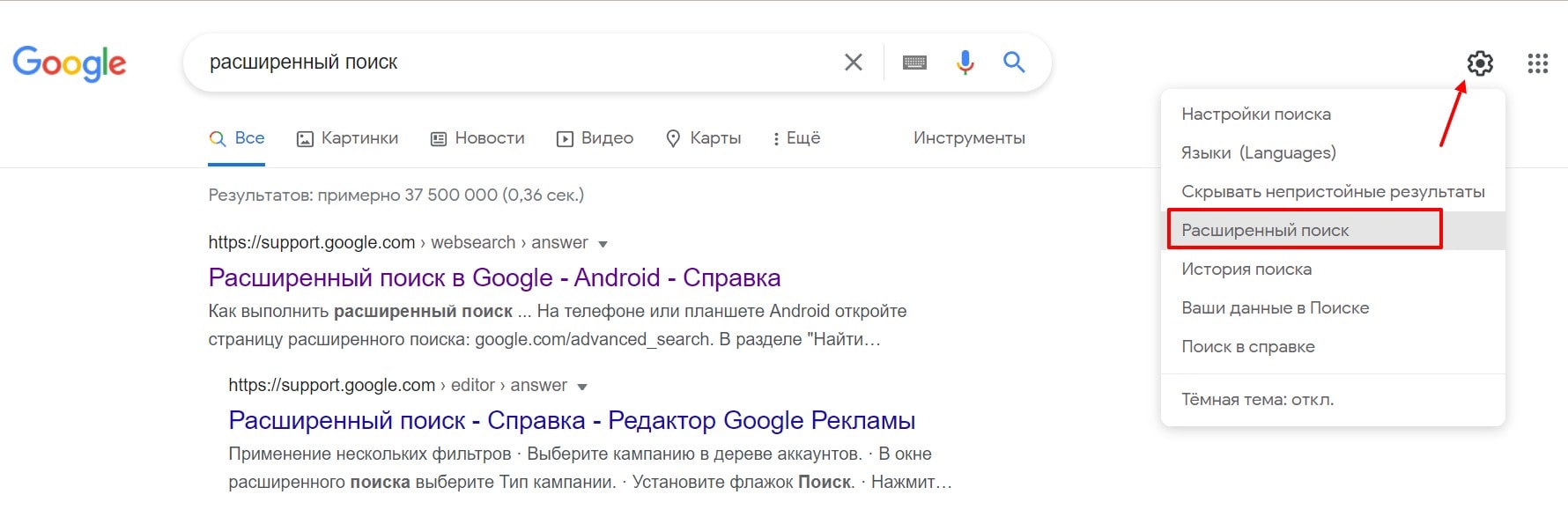
И здесь уже можно максимально точно настроить поиск: указать нужные слова или исключить ненужные, выбрать язык, на котором будут показываться результаты, страну, дату обновления, указать сайт (если нужно найти информацию на определенном ресурсе, например, на Википедии) и т.д.
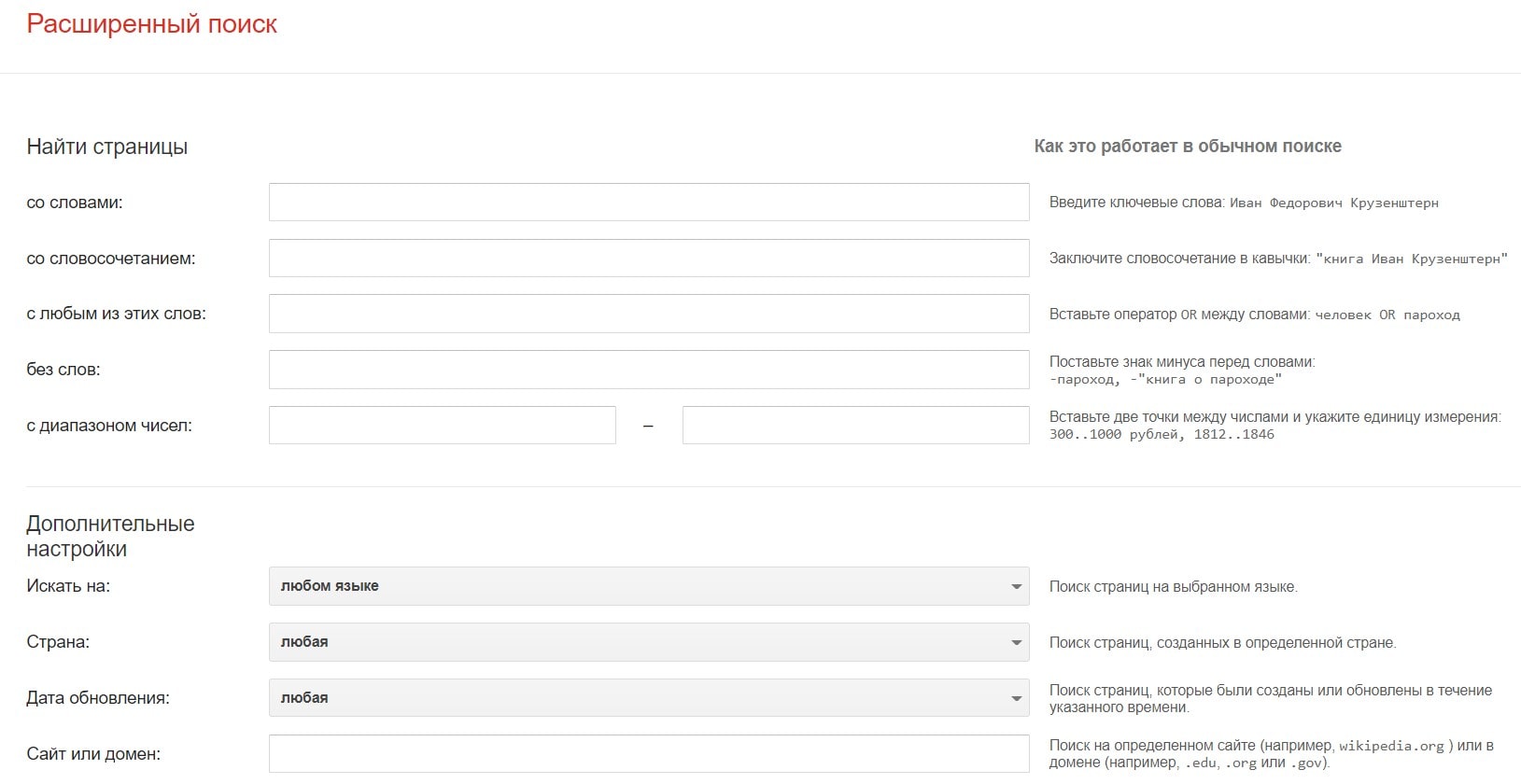
В Яндексе расширенный поиск можно включить, нажав сюда:
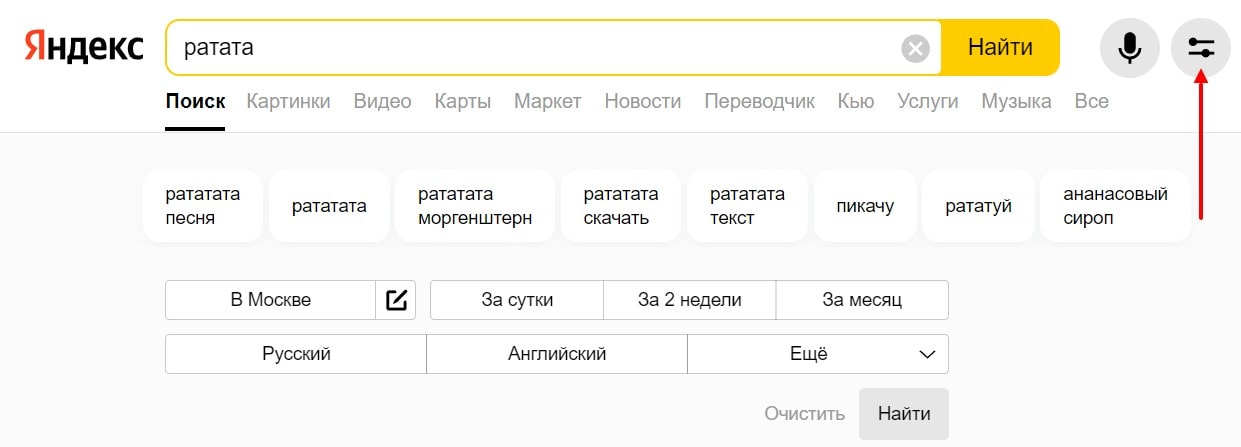
Поисковые операторы
Яндекс и Google предоставляют возможность пользоваться поисковыми операторами для уточнения поискового запроса — это специальные слова или символы, которые помогут получить более точный результат.
В Google можно пользоваться следующими операторами:
- Минус — исключение результатов поиска. Пример: цезарь -салат
- Кавычки — поиск точного слова или фразы. Пример: «фентифлюшки»
- OR — поиск по одному либо другому слову одновременно. Пример: стрельба OR тир
- Site: — поиск по определенному сайту или домену. Пример: site:ru.wikipedia.org
- Related: — поиск сайтов с похожим контентом. Пример: related:lifehacker.ru
Операторы Яндекса:
- ! поиск слов в заданной форме. Пример: !цветочек
- + поиск сайтов с определенным словом. Пример: лапенко +роза
- «» поиск по цитате. Пример: «город это злая сила»
- «*» поиск по цитате с пропущенным словом. Пример: «обожаю запах * по утрам»
- | поиск по нескольким словам сразу. Пример: психолог | шаман
Поиск в интернете: что лучше — Яндекс или Google?
На этот вопрос, конечно, ответа нет. Каждый пользуется той поисковой системой, которая ему больше нравится. Но в случае с поиском труднонаходимой информации рекомендую пользоваться обоими поисковиками сразу. Выдача у них разная, соответственно, если не нашли искомое в одной поисковой системе, есть шанс найти это в другой.
Предлагаю проверить, как справляются с поиском и чем отличается выдача в Яндексе и Google.
Сравнивать выдачу по обычным запросам не будем. Предлагаю выбрать что-то более интересное.
Вообще, есть такое мнение, что Google более серьезен, политкорректен и чтит правила, в отличие от Яндекса. Например, если вам нужно бесплатно посмотреть фильм, скачать игру или найти книгу — в Яндексе это удастся сделать с большей долей вероятности, чем в Google.
В процессе написания данной статьи наткнулась на пост в Пикабу, который навел меня на мысль сравнить выдачу по таким запросам:
-
Расистские шутки
Нет, ну а вдруг вы собрались писать диссертацию по лингвокриминалистике про расистские шутки и вам нужны примеры.
Google действительно оказался более серьезен в этом плане. При поиске по данному запросу он предлагает ознакомиться со статьями на тему того, что расистский юмор — это плохо, рассказывает про известных людей, которых осудили за такие шутки и т.п.
Яндекс же не сильно беспокоится об этической стороне вопроса и просто предлагает ознакомиться с шутками на тему расизма (даже с картинками):
-
То же самое будет, если искать шутки про геев.
Вот результаты выдачи Google:
Опять-таки разного рода статьи на эту тему и только в конце выдачи один результат с шутками:
А вот такая выдача в Яндексе:
-
Также из злободневного: решила погуглить шутки про вакцинацию.
Что мы видим? В Google шутки на этот раз встречаются, но все-таки перемежаются с информационными статьями на тему вакцинации.
В Яндексе все-таки больший упор именно на развлекательный контент:
-
При этом если искать шутки, например, про женщин, Google превосходно справляется с этой задачей:
Значит, про женщин можно шутить, а про геев и расизм нельзя. Все ясно.
Ну а с Яндексом и так все понятно уже:
-
Также по наводке Пикабу (господи, что бы я без этого сайта делала) продемонстрирую вам такой пример.
Нас интересует вопрос, существует ли на самом деле Дед Мороз. Что по этому поводу скажет Google?
Говорит: «Да, конечно, существует». Даже статью про научные доказательства приводит.
А Яндекс?
Он в самом начале приводит ссылку на сервис Яндекс.Кью, где написано, что Деда Мороза все-таки не существует.
-
А что делать, если вы пытаетесь вспомнить название какого-то фильма, но никак не можете это сделать? С этим оба поисковика уже давно справляются на раз-два: у Яндекса для этого есть алгоритм Палех, а у Google — Колибри.
Например, вот поиск по запросу «фильм в котором на острове стареют» в Google:
Четкий ответ на вопрос, все ок.
То же самое в Яндексе:
-
Похвалю Яндекс еще раз. Если вбить запрос «Джек Воробей», он заботливо исправляет на «Капитан Джек Воробей» (что за прелесть):
Google так, увы, не делает:
Чем отличается поиск информации в Яндексе и Google для бизнеса
Ладно, шутки в сторону, настало время и серьезных примеров. Для владельцев сайтов, думаю, будет полезно узнать, как отличается выдача в этих поисковиках по важным для них запросам.
Над Яндексом в последнее время постоянно шутят на тему монополизации: появляются все новые и новые сервисы, и Яндекс постепенно подминает рынок под себя. Для сферы услуг теперь есть Яндекс.Услуги, для покупки товаров — Яндекс.Маркет, информационным сайтам теперь конкуренцию составит Яндекс.Кью и Яндекс.Дзен. Помимо этого, в выдаче Яндекса вы увидите ссылки на карты и справочник Яндекса, ну и, конечно, рекламу.
У нас была статья, в которой мы уже говорили о нынешней ситуации с выдачей в Яндексе. Что с этим делать и как жить – рассказывали здесь.
Вот, например, выдача по запросу «ремонт авто Москва» в Яндексе:
Куча сервисов Яндекса + реклама.
В Google получше: реклама также есть, но сервисов Яндекса в разы меньше, а значит, и владельцам бизнесов легче пробиться в ТОП.
И подобная ситуация, к сожалению, встречается нередко. Особенно «страдают» такие тематики, как установка натяжных потолков, монтаж пластиковых окон, продажа техники, услуги различных мастеров и т.д.
Поэтому перед продвижением сайта рекомендую сразу проверять выдачу по важным запросам в обеих поисковых системах. Возможно, вам больше подойдет одна из них (только Google или только Яндекс), и вы все силы направите на продвижение сайта именно под нее.
Также Яндекс иногда не может понять, что от него хочет пользователь. Например, вот такая выдача по запросу «заказ такси в Москве без водителя»:
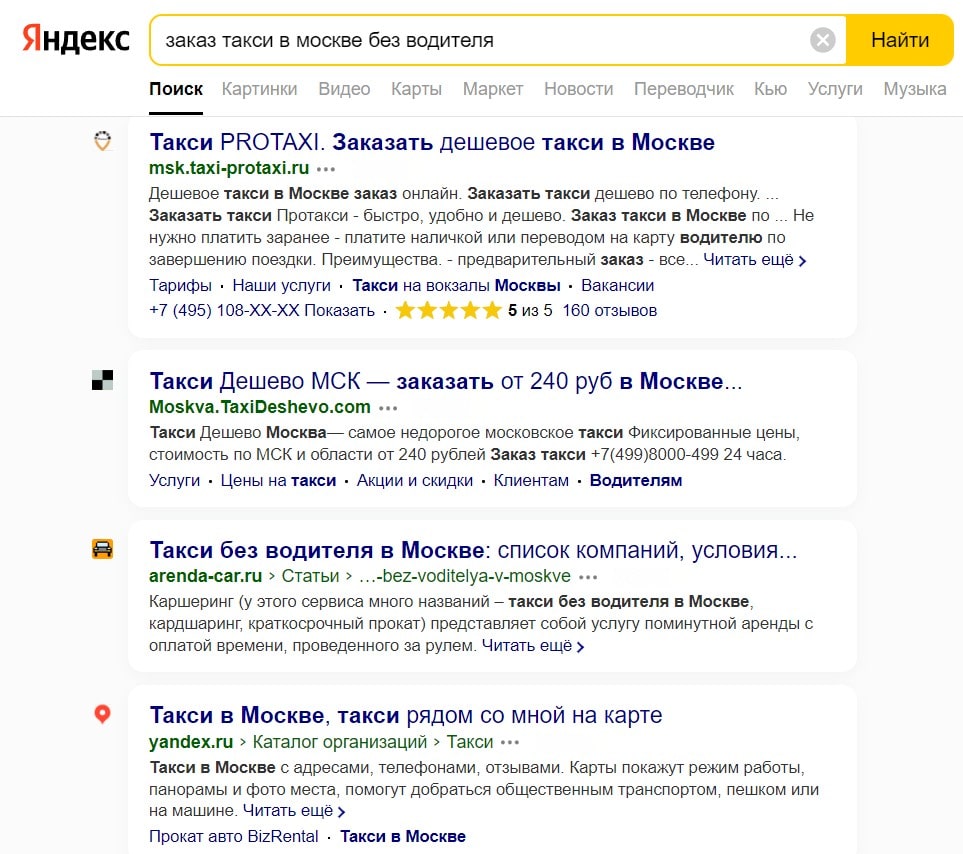
То есть Яндекс увидел слово «такси» и решил, что именно это пользователю и нужно.
В Google другая картина:
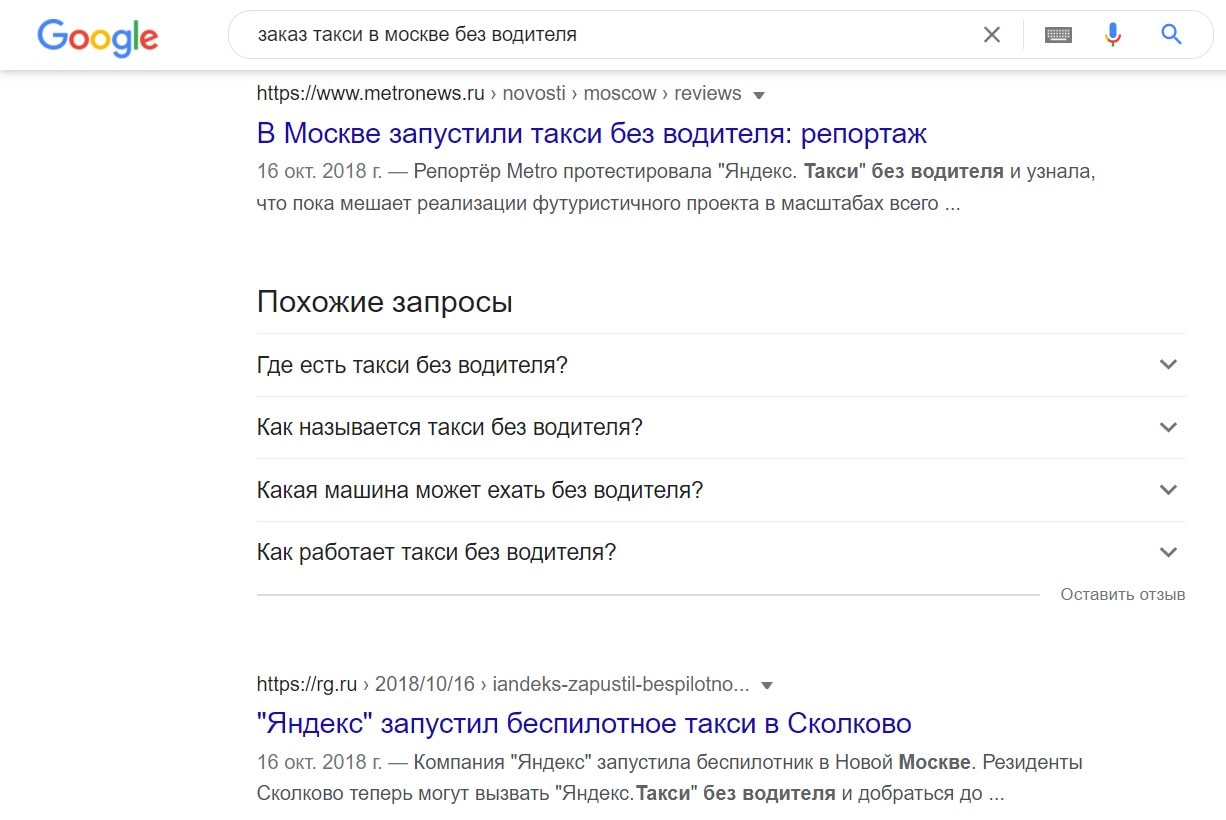
Google понял, что от него нужно, в отличие от Яндекса.
Вывод
Как мы поняли, у каждого поисковика есть свои особенности. В чем-то они схожи, а в чем-то кардинально различаются. При продвижении сайта рекомендую обращать внимание на выдачу по важным для вас запросам в обоих поисковиках и отстраивать от этого стратегию продвижения. Кстати о стратегиях: при необходимости подготовим для вас детальный план продвижения сайта на полгода, а также сможем выполнить все работы по предложенной стратегии. Обращайтесь!
А по поводу правильного поиска информации в интернете, надеюсь, советы были полезны, и впредь вам всегда будет удаваться находить все, что нужно, в любой поисковой системе.
Обилие информации в сети интернет сейчас настолько велико, что найти сразу именно то, что Вы ищете становится довольно проблематично, особенно, если Вы ищите какие-либо документы.
В основном, трудности возникают из-за противостояния сео-оптимизаторов и разработчиков поисковых алгоритмов, так как и те и другие видят результаты поиска по-своему и далеко не всегда так, как того хочет сам пользователь поиска.
Так как же искать документацию в сети?
Мы уже рассказывали о поиске документов в формате PDF и о существовании нишевых поисковиков, которые заточены на поиск определенной информации в сети, сегодня же рассмотрим другой сервис под названием Docjax.
Docjax — это нишевый поисковик, который ищет файлы (именно файлы) в формате ppt, xls, doc и pdf в том числе.
Сервис обеспечивает хорошую фильтрацию результатов выдачи по каждому расширению, но самое примечательное — это возможность предварительного просмотра этих документов.
Для примера, мы искали документы, содержащие слово «интеграл». Вот так выглядит предпросмотр файлов:
Так что Вам можно сначала ознакомится с документом, а лишь потом его скачивать.
Удачного Вам серфинга и поиска нужных Вам документов.
Вы пытаетесь найти бесплатные электронные книги в Интернете, но в конечном итоге с пустыми руками? Вот список поисковых систем PDF, которые меняют правила игры в современном мире.
Если вы фанатик книг, вам больше всего понравится запах книг и чашка горячего кофе. Тем не менее, цифровой прогресс со временем сделал электронные книги популярными, что заставило людей перейти на такие веб-сайты, как Goodreads, Amazon Kindle и Wattpad.
С тоннами книг, доступных в этих онлайн-книгах, читатели получают удовольствие. Эти книги легко доступны для чтения и удовольствия благодаря обширным возможностям.
Кроме того, читатели могут загружать электронные книги (иногда аудиокниги и подкасты) с веб-сайтов, чтобы они навсегда оставались на их смартфонах, планшетах и даже компьютерах.
С учетом сказанного, вот основная поисковая система PDF, которая может помочь вам найти нужную книгу.
Интернет-архив
Имея более 2,3 миллиона современных электронных книг, Интернет-архив заархивировал все полные загружаемые тексты и книги бесплатно. Читатели могут получить доступ к обширной коллекции современных книг в Интернет-архиве во многих форматах. Кроме того, любой желающий может внести свой вклад в список книг, добавив свою электронную книгу в архив.
Архив предлагает:
- 790 000 программ
- 14 миллионов аудиозаписей и живых концертов
- 625 веб-страниц
- 4 миллиона изображений
- 7 миллионов видео и новостей
- 38 миллионов книг и текстов
Рассматривайте это как библиотеку, позволяющую любителям книг наслаждаться цифровыми версиями своих любимых книг.
Google ученый
Что может быть лучше, чем Google, чтобы получить лучшие книги. Google ученый это поисковая система для тех, кто пытается найти статьи, прецедентное право или статьи по определенной теме. Пользователи также могут добавлять статьи для последующего чтения, например исследовательские работы и статьи со знанием дела, которые они хотят прочитать.
Кроме того, пользователи могут использовать параметр расширенного поиска, позволяющий пользователям выполнять поиск по всем словам, точным фразам, хотя бы одному слову, опускать определенные слова и даже точно определять место, где ключевое слово находится в статье. В данных метрик цитировались такие публикации, как Science, The Lancet и Nature Communication.
Ищите любой PDF-файл, который вы хотите, с помощью PDF Drive, который поставляется с более чем 70 миллионами электронных книг (книжный репозиторий). PDF-диск предлагает несколько функций, таких как отсутствие ограничений на загрузку, отсутствие рекламы и возможность добавлять страницы в закладки. Пользователи могут легко искать учебники, книги, авторов и руководства на веб-сайтах.
Он разделен на различные разделы, такие как лучшие книги недели, найдите свою цель и страсть в жизни, книги для родителей, книги по самопомощи, мотивационные книги и т. д. Он охватывает все важные области, такие как технологии, личностный рост, здоровье и фитнес. , биографии, образ жизни, окружающая среда, искусство, самые популярные и т. д., чтобы пользователи могли наслаждаться в любом месте.
Free-eBooks.net
Как подсказывает название, Free-eBooks.net предлагает пользователям широкий выбор бесплатных электронных книг. Free-eBooks.net предоставляет доступ к более чем 1000 авторам и нескольким категориям научной и художественной литературы. Однако пользователи могут загрузить только пять бесплатных электронных книг после регистрации на веб-сайте. Он предлагает доступ к таким книгам, как книги по маркетингу для предпринимателей, детективные романы и такие известные авторы, как Алина Удреа.
Кроме того, Free-eBooks.net предлагает доступ к бесплатным аудиокнигам, комплектам, книгам и т. д. в различных областях, включая детские аудиокниги, классику, художественную литературу, научно-популярную литературу, учебники, учебные материалы и многое другое.
БесплатноПолныйPDF
Если вы ученый-исследователь или хотите найти научные публикации, FreeFullPDF — ваш первый шаг. БесплатноПолныйPDF предлагает бесплатные научные публикации в различных областях, таких как физика, здоровье, жизнь, социальные и гуманитарные науки и математика.
Он похож на поиск Google, но ограничен отдельными доменами, что позволяет выпускникам или аспирантам мгновенно получать подробную информацию.
pdfFiller
pdfFiller — это универсальное программное обеспечение для работы с файлами PDF, которое избавит вас от головной боли благодаря таким функциям, как eSign, заполнение, редактирование и обмен файлами на любом устройстве. Онлайн-файл PDF позволяет пользователям получать доступ к документам в Интернете для любых целей, таких как страхование, недвижимость, налоги, подбор персонала и т. д., что позволяет пользователям искать PDF-файлы и находить документы, связанные с налоговыми формами IRS и другими каталогами форм.
Это легко использовать; перейдите в Мои документы, добавьте новые документы и откройте вкладку поиска документов. Затем включите имя или описание в pdfFiller, выберите документ и начните заполнение. Он имеет такие функции, как заявление о заработной плате по образцу, документ о заработной плате по образцу, отдельно необходимые полевые работы, отдельные обязательные полевые работы и первоклассный диплом о заработной плате.
Поисковая система PDF
Устали искать PDF онлайн на стандартном сайте без каких-либо конкретных результатов? Мы все были у вас дома, но лучше всего то, что Поисковая система PDF сделал его более доступным. PDF Search Engine предлагает упрощенную версию для поиска в Интернете любой книги по науке, коммерции, технике, медицине, искусству и политическим вопросам.
Это позволяет пользователям легально искать любые PDF-файлы, которые они хотят прочитать в Интернете, используя лучшие фильтры для организации и уточнения электронных книг и других онлайн-материалов. Он включает в себя такие варианты, как задания, лекции и ресурсы для подготовки для расширения знаний.
Найти-pdf-документ
Если вы хотите найти любой документ в Интернете, Найти-pdf-документ может помочь вам получить правильные результаты. Find-pdf-doc предлагает поиск в любом формате, таком как PDF, SWF, TXT, PPT, DOC, AI, KML и PS.
Пользователи могут проверить предоставленные ссылки для загрузки поддерживаемых файлов на основе ключевых слов.
ebook3000.com
ebook3000.com предлагает широкий выбор категорий электронных книг, таких как игры, архитектура, книги по искусству, комиксы, бизнес, программное обеспечение, безопасность, наука, электронное обучение, поэзия, музыка и т. д.
Наряду с этим, ebook3000.com предлагает аудиокниги во всех доменах, которые пользователи могут загружать и наслаждаться.
Много книг
Если вы поклонник электронных книг, ManyBooks — идеальное решение, предлагающее более 50 000 книг у вас под рукой. Много книг охватывают различные жанры, такие как мифы, приключения, пиратские рассказы, психология, шпионаж, драма, критика, кулинария и т. д. Доступ к любой книге легко получить, зарегистрировавшись на веб-сайте или читая онлайн бесплатно. Авторы самостоятельной публикации могут представить свою работу рынку и получить признание.
FileSearchBox
Найдите подходящий PDF-файл во всей сети несколькими щелчками мыши с помощью FileSearchBox. Пользователи могут искать и загружать PDF без регистрации или входа в систему. FileSearchBox поставляется с несколькими фильтрами поисковых систем, а также использует индекс Google для поиска загружаемого PDF. Он известен поиском научных статей, книг, научных фактов и т. д. Онлайн-инструмент также позволяет пользователям включать безопасную загрузку PDF-файлов (не разрешая редактирование или макросы), чтобы избежать вредоносных файлов.
ДокДжакс
Получите более 320 577+ документов, используя ДокДжакс система поиска документов. Он просматривает более 3000 веб-сайтов, чтобы получить правильные ссылки, позволяющие пользователям загружать версии PDF.
DocJax анализирует различные официальные сайты, такие как Wisconsin Edu, Columbia, Edu, Princeton Edu, Cambridge и т. д.
БАЗОВЫЙ поиск
Поисковая система Bielefeld Academic Search Engine провела поиск среди более чем 9000 поставщиков контента и нашла более 300 миллионов документов и PDF-файлов. БАЗА search — поисковая система для веб-ресурса, предлагающая бесплатно полные тексты 60% проиндексированных записей.
Репозитории включают такие документы, как цифровые коллекции, учреждения и журналы, предлагающие контент с несколькими функциями.
ResearchGate
ResearchGate имеет доступ к 135 миллионам страниц публикаций в различных областях, таких как информатика, биология, математика, инженерия, химия и многие другие. Пользователи могут легко сотрудничать со своими коллегами, чтобы продвигаться по карьерной лестнице и получать подробную статистику по цитированию.
Выберите правильную поисковую систему PDF
Выберите любой из продуктов, упомянутых выше, чтобы получить точные результаты поиска вашего любимого PDF-файла и наслаждайтесь чтением.
С помощью правильного инструмента вы можете получить широкий спектр учебных ресурсов (или развлекательных) для заядлых учеников, литераторов и случайного чтения. Лучше всего то, что эти сайты содержат почти все электронные книги от начального до школьного уровня.
Итак, наслаждайтесь любимой книгой на законных основаниях с удобным интерфейсом.
Если вы хотите поделиться загруженными файлами и найти их слишком большими, вот некоторые инструменты сжатия PDF.